- Español
- Anuncios Oficiales
- FAQ
- [GlideX] Cómo conectar dispositivos mediante Wi-Fi...
- Suscribirse a un feed RSS
- Marcar como nuevo
- Marcar como leída
- Favorito
- Suscribir
- Página de impresión sencilla
- Informe de contenido inapropiado
- Historial del artículo
- Suscribirse a un feed RSS
- Marcar como nuevo
- Marcar como leída
- Favorito
- Suscribir
- Página de impresión sencilla
- Informe de contenido inapropiado
el
10-08-2024
12:26 AM
- fecha de última edición
domingo
por
![]() ZenBot
ZenBot
[GlideX] Cómo conectar dispositivos mediante Wi-Fi o cable USB
Para activar Screen Mirror y Screen Extend, conéctese a su dispositivo móvil desde un PC que esté en la misma red Wi-Fi o mediante un cable USB. Tenga en cuenta que la conexión a través de la misma red Wi-Fi está limitada en algunos entornos de red, por ejemplo, en entornos de oficina o escuela que utilizan puntos de acceso públicos. Le sugerimos que utilice una red Wi-Fi de confianza.
Solución de problemas para usuarios de dispositivos iOS
Solución de problemas para usuarios de dispositivos Android
Solución de problemas para usuarios de dispositivos iOS
Asegúrese de que el dispositivo iOS cumple los siguientes requisitos:
(1) La detección de Screen Mirror y Screen Extend está activada.
(2) La aplicación móvil GlideX está activada para que sea visible desde el PC y la pantalla del dispositivo móvil no está bloqueada.
Descargue e instale iTunes en el dispositivo móvil iOS y conéctelo a la computadora mediante USB
1. Instale el controlador USB correspondiente instalando iTunes primero (descargue la versión Windows 10 de 64-bit iTunes)
2. Cuando su dispositivo móvil iOS esté conectado a la computadora a través de USB por primera vez, asegúrese de que su iPhone o iPad sea reconocido en la versión de iTunes para Windows. (Si tiene problemas en este paso, consulte el soporte técnico de Apple para obtener ayuda y reinicie AMDS en consecuencia). Cuando aparezca el siguiente cuadro de diálogo [¿Confiar en esta computadora?], haga clic en [Confiar].
3. En este momento, conecte su dispositivo móvil a GlideX en la computadora, se mostrará su dispositivo móvil y aparecerá un ícono de conexión USB.
4. Si no se puede encontrar el dispositivo iOS en el modo Mirror & Extend, intente abrir iTunes para encontrarlo.
Solución de problemas para usuarios de dispositivos Android
Asegúrese de que cumple los siguientes requisitos:
(1) Pulse sobre la función [Discoverability] y active la función [Screen Mirror & Screen Extend].
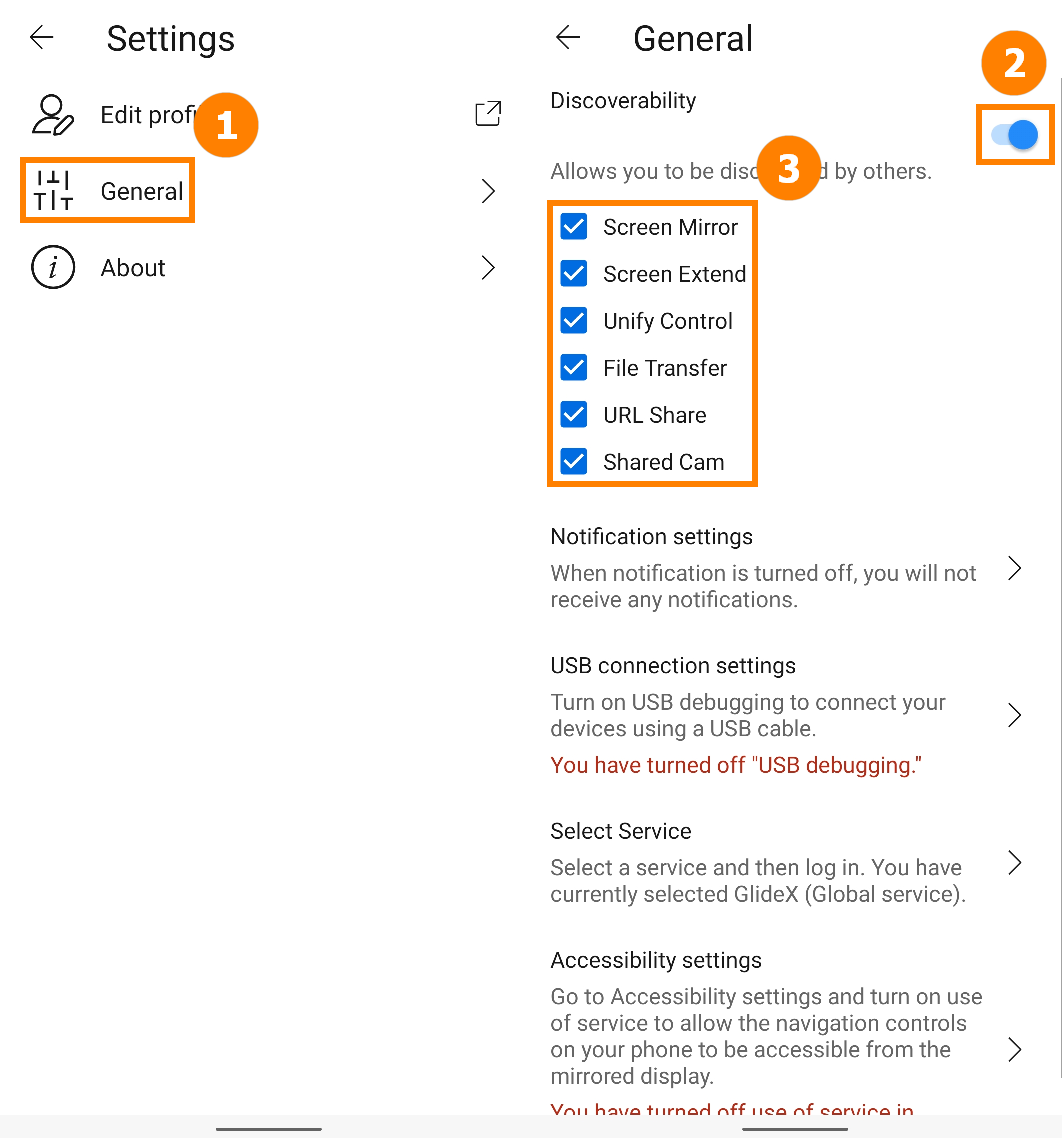
(2) Tu aplicación móvil GlideX está abierta para que sea visible desde el PC, y la pantalla del dispositivo móvil no está bloqueada.
Elija el método de conexión
1. Conecte un dispositivo desde un PC que esté en la misma Wi-Fi.
Puede conectarse directamente a su dispositivo Android.
2. Conecta un dispositivo desde un PC mediante un cable USB.
Asegúrate de que las opciones de desarrollador y la depuración USB de tu dispositivo móvil están configuradas, y permite la depuración USB después de conectar el cable USB.
Desliza el dedo hacia la izquierda en GlideX [Inicio], pulsa en [Configuración de conexión USB], pulsa en las [Opciones de desarrollador]. En la página [Información de software], y toca siete veces seguidas sobre [Número de compilación] para activar las opciones de desarrollador (la apertura de las "Opciones de desarrollador" varía de un dispositivo móvil a otro, busca en la web cómo se abre tu dispositivo móvil o haz clic aquí.).
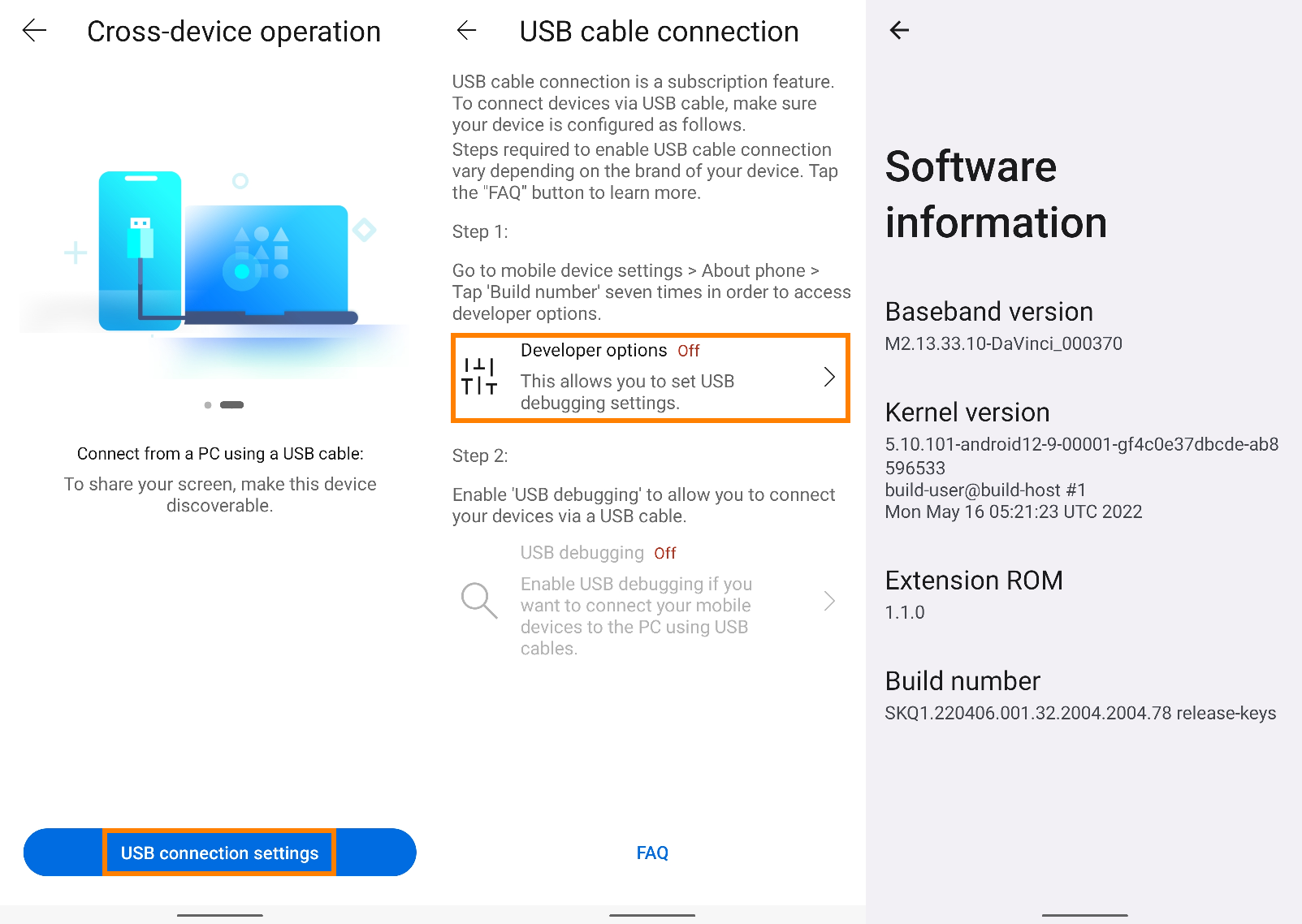
Cuando las opciones de desarrollador estén activadas, vuelva a la página de conexión del cable USB. Pulse sobre [Depuración USB], o en [Opciones de desarrollador] y pulse sobre [Depuración USB], aparecerá una ventana emergente, pulse sobre [Aceptar], y se activará la detección de depuración USB. Conecte su ordenador y su dispositivo móvil utilizando un cable USB, y aparecerá una ventana emergente en el dispositivo móvil, pulse sobre [Permitir siempre desde este ordenador], después pulse sobre [Permitir], y después pulse sobre [Sí] para conectar su ordenador y su dispositivo móvil.
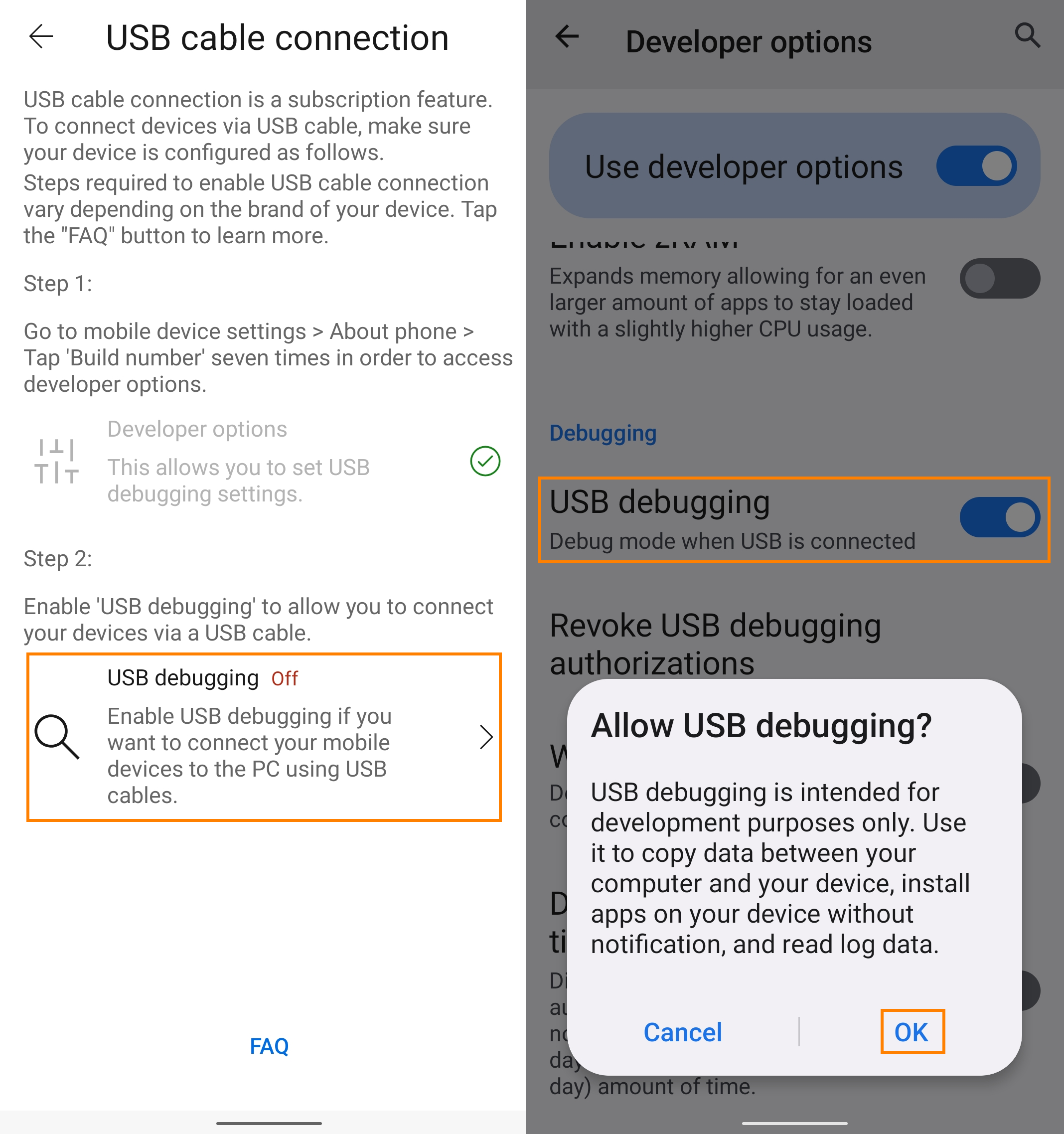
Cuando conectas tu dispositivo móvil al GlideX en tu ordenador, se muestra tu dispositivo móvil y aparece un icono de conexión USB.
